Kopiera på papperts båda sidor (2-sidig)
Minska det antal papper du använder genom att kopiera på papprets båda sidor.
- Du måste välja en dubbelsidig kopieringslayout bland följande alternativ innan du kan starta dubbelsidig kopiering.
- Originaldokumentets layout avgör vilken dubbelsidig kopieringslayout du bör välja.
- (För modeller med dokumentmatare) Använd maskinens kopieringsglas för viktiga eller ömtåliga dokument.
- (För modeller med dokumentmatare) Om du vill använda den automatiska dubbelsidiga kopieringsfunktionen lägger du dokumentet i dokumentmataren.
- Använd kopieringsglaset när du manuellt gör dubbelsidiga kopior av ett dubbelsidigt dokument.
- Välj pappersformatet A4 när alternativet för dubbelsidig kopiering används.
- Stående
- 2–sidig > 2–sidig
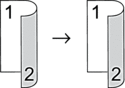
- 1–sidig > 2–sidig (långsidan vänds)
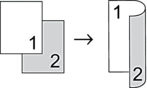
- 1–sidig > 2–sidig (kortsidan vänds)
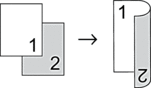
- Liggande
- 2–sidig > 2–sidig
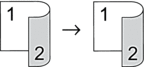
- 1–sidig > 2–sidig (långsidan vänds)
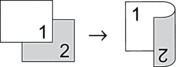
- 1–sidig > 2–sidig (kortsidan vänds)
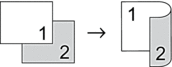
DCP-L2600D/DCP-L2620DW/DCP-L2622DW/DCP-L2627DW/DCP-L2627DWXL/DCP-L2627DWE/DCP-L2640DN/MFC-L2802DN/MFC-L2800DW/MFC-L2802DW/MFC-L2827DWXL/MFC-L2827DW/MFC-L2835DW
- Gör något av följande:
För MFC-modeller
Tryck på
 (COPY (Kopiering)).
(COPY (Kopiering)). Använd de kombinerade siffer- och bokstavsknapparna för att ange antalet kopior du önskar.
För DCP-modeller
Tryck på
 eller
eller  för att ange antalet kopior du önskar.
för att ange antalet kopior du önskar.
- Gör något av följande:
Tryck på 2-sided (2-sidigt).
Tryck på Options (Alternativ) eller Copy/Scan Options (Kopiering/Skanna Alternativ).
Tryck på
 eller
eller  för att välja [2-sidigt] och tryck därefter på OK.
för att välja [2-sidigt] och tryck därefter på OK.
- Tryck på
 eller
eller  för att visa [Layout Lång] eller [Layout Kort] och tryck sedan på OK.
för att visa [Layout Lång] eller [Layout Kort] och tryck sedan på OK. - Välj vänd till lång kant eller vänd till kort kant.
- Tryck på
 eller
eller  för att visa [Långsida] eller [Kortsida] och tryck sedan på OK.
för att visa [Långsida] eller [Kortsida] och tryck sedan på OK. - OBS
- (För DCP-L2600D/DCP-L2620DW/DCP-L2622DW/DCP-L2627DW/DCP-L2627DWXL/DCP-L2627DWE/DCP-L2640DN/MFC-L2802DN/MFC-L2800DW/MFC-L2802DW/MFC-L2827DWXL/MFC-L2827DW/MFC-L2835DW) Om du väljer [Långsida] kan du inte använda dokumentmataren. Använd kopieringsglaset.
- Tryck på Start.Maskinen skannar sidorna och börjar skriva ut om du har placerat dokumenten i dokumentmataren.Gå till nästa steg om du använder kopieringsglaset.
- När maskinen har skannat sidan lägger du nästa sida på skannerglaset och trycker på
 för att skanna nästa sida.
för att skanna nästa sida. - När alla sidor har skannats trycker du på
 för att välja alternativet [Nej].
för att välja alternativet [Nej].
DCP-L2660DW/DCP-L2665DW/MFC-L2860DWE/MFC-L2860DW/MFC-L2862DW/MFC-L2922DW/MFC-L2960DW/MFC-L2980DW
- Tryck på
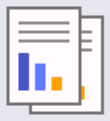 ([Kopiera]).
([Kopiera]). - Ange antal kopior.
- Tryck på [Alternativ].
- Tryck på
 eller
eller  för att visa alternativet [Duplexkopia] och tryck sedan på [Duplexkopia].
för att visa alternativet [Duplexkopia] och tryck sedan på [Duplexkopia]. - Tryck på
 eller
eller  för att visa layoutalternativen och tryck sedan på alternativet du önskar.
för att visa layoutalternativen och tryck sedan på alternativet du önskar. - OBS
- (För DCP-L2660DW/DCP-L2665DW/MFC-L2860DWE/MFC-L2860DW/MFC-L2862DW) Om du väljer [2-sidigt⇒2-sidigt] kan du inte använda dokumentmataren. Använd kopieringsglaset.
- Tryck på [OK] när du är klar.
- Tryck på [Start]. Maskinen skannar sidorna och börjar skriva ut om du har placerat dokumenten i dokumentmataren.Gå till nästa steg om du använder kopieringsglaset.
- När maskinen har skannat sidan lägger du nästa sida på skannerglaset och trycker på [Fortsätt] för att skanna den sidan.
- Tryck på [Stäng] när du är klar.
Var den här sidan till din hjälp?



